Kako unijeti lozinku bez potrebnog rasporeda tipkovnice. Kako unijeti lozinku prilikom prijave ako nemate potreban raspored tipkovnice. Na engleskom rasporedu riječ pobjeda
Sasvim česta situacija. Zamislimo da ste unijeli lozinku na engleskom ili ruskom Windowsu koristeći ruski raspored tipkovnice. I čini se da s tim nema ništa loše, ali ako ne možete promijeniti izgled u prozoru za prijavu u sustav Windows, kako onda možete unijeti lozinku i ući u dugo očekivani sustav?
Uobičajeni ASCII pomoći će riješiti ovaj problem. Da, da, i vi ih imate, ne morate nigdje ići.
Svi operativni sustavi izvorno podržavaju međunarodne ASCII znakove. To znači da imamo mogućnost unosa znakova iz drugog izgleda, čak i ako nije instaliran. To jest, ako je izgled samo engleski, to vas neće spriječiti da unesete znakove na ruskom. Ljepota!
Unos lozinke na ovom zaslonu bez potrebnog izgleda je jednostavan
Za unos ASCII znaka pritisnite i držite tipku
Kako unijeti ASCII znak
Pokušajmo odmah. Odaberite ruski izgled (RU) u sustavu Windows. Pokušajmo, bez mijenjanja, unijeti englesko slovo "Q".
Da bismo to učinili, izvodimo sljedeće korake uzastopno. Prvo, naravno, otvorite bilo koji uređivač teksta, općenito, područje, čak i ICQ, gdje će se znak unijeti.
-
. - Pritisnite i držite tipku 0 .
- Bez otpuštanja ove dvije tipke, pritisnite 81 .
Kao što vidite, pojavilo se veliko slovo Q. To nam daje mogućnost unosa lozinke u bilo kojem rasporedu bez ikakvih problema.
Ne morate koristiti numeričku tipkovnicu za unos brojeva - jednostavno je praktičnije. Ali bez problema možete koristiti obične tipke u gornjem redu tipkovnice.
Sada pokušajmo obrnuto - odaberite engleski izgled (EN) i unesite rusko slovo "G".
Svi koraci su isti kao prošli put, samo ovaj put unesite broj 195
. Odmah nakon što otpustite
Kao što vidite, sve što trebate znati je broj traženog simbola. Nije ga teško pronaći - u tome će nam pomoći sljedeća tablica.
Osnovni ASCII znakovi
Sljedeći ASCII znakovi pomoći će vam da unesete željeno slovo na engleskom ili ruskom rasporedu tipkovnice.
| ruski | Broj | Engleski | Broj |
|---|---|---|---|
| A | 192 | A | 65 |
| B | 193 | B | 66 |
| U | 194 | C | 67 |
| G | 195 | D | 68 |
| D | 196 | E | 69 |
| E | 197 | F | 70 |
| I | 198 | G | 71 |
| Z | 199 | H | 72 |
| I | 200 | ja | 73 |
| Y | 201 | J | 74 |
| DO | 202 | K | 75 |
| L | 203 | L | 76 |
| M | 204 | M | 77 |
| N | 205 | N | 78 |
| OKO | 206 | O | 79 |
| P | 207 | P | 80 |
| R | 208 | Q | 81 |
| S | 209 | R | 82 |
| T | 210 | S | 83 |
| U | 211 | T | 84 |
| F | 212 | U | 85 |
| x | 213 | V | 86 |
| C | 214 | W | 87 |
| H | 215 | x | 88 |
| Sh | 216 | Y | 89 |
| SCH | 217 | Z | 90 |
| Kommersant | 218 | a | 97 |
| Y | 219 | b | 98 |
| b | 220 | c | 99 |
| E | 221 | d | 100 |
| YU | 222 | e | 101 |
| ja | 223 | f | 102 |
| A | 224 | g | 103 |
| b | 225 | h | 104 |
| V | 226 | ja | 105 |
| G | 227 | j | 106 |
| d | 228 | k | 107 |
| e | 229 | l | 108 |
| i | 230 | m | 109 |
| h | 231 | n | 110 |
| I | 232 | o | 111 |
| th | 233 | str | 112 |
| Do | 234 | q | 113 |
| l | 235 | r | 114 |
| m | 236 | s | 115 |
| n | 237 | t | 116 |
| O | 238 | u | 117 |
| P | 239 | v | 118 |
| R | 240 | w | 119 |
| S | 241 | x | 120 |
| T | 242 | g | 121 |
| na | 243 | z | 122 |
| f | 244 | ||
| x | 245 | ||
| ts | 246 | ||
| h | 247 | ||
| w | 248 | ||
| sch | 249 | ||
| ʺ | 250 | ||
| s | 251 | ||
| b | 252 | ||
| uh | 253 | ||
| Yu | 254 | ||
| ja | 255 |
Sada nećete imati problema s unosom lozinki ako izgled iznenada "pođe po zlu" ili ga niste odabrali u fazi instalacije.
Situacija kada prilikom prijave u sustav ne postoji jezik za unos na kojem je navedena lozinka ili naziv računa, ne događa se često. No, sudeći po forumu, s ovim se problemom ponekad suočavaju nesretni ljubitelji ćiriličnih lozinki koji su izgubili mogućnost prijave u sustav. Uostalom, ako se račun, u pravilu, može odabrati mišem, onda lozinku svakako treba unijeti s tipkovnice.
Donja slika prikazuje prozor za prijavu korisnika Korisničko ime, koji je postavio lozinku za svoj račun na ruskom. Ali jedini mogući jezik unosa je engleski, inače bi gumb za promjenu rasporeda tipkovnice bio prikazan u crveno označenom području.
Ovaj se problem može riješiti bez ikakvih posebnih trikova, jer čak iu nedostatku potrebnog rasporeda, možete unijeti i ćirilicu i latinicu s tipkovnice pomoću ASCII tablica znakova.
Kako unijeti znakove iz ASCII tablica
Dolje ćete pronaći tablicu sa značenjima ćiriličnih i latiničnih znakova, a prvo ću objasniti kako ih unijeti.
Otvorite bilježnicu, na primjer, da vidite kako radi. Znakovi se unose ovako:
- Pritisnite i držite tipku ALT
- Unesite vrijednost (na primjer, 170 za malo slovo "k")
- Otpustite ključ ALT i vidjet ćete rezultat
Na primjer, riječ "Ocean" unosi se ovako:
O=ALT+142 k=ALT+170 e=ALT+165 a=ALT+160 n=ALT+173
ASCII tablice (za ćirilicu je navedena kodna tablica MS-DOS 866)
| ćirilica | Značenje | latinski | Značenje |
|---|---|---|---|
| A | 128 | A | 65 |
| B | 129 | B | 66 |
| U | 130 | C | 67 |
| G | 131 | D | 68 |
| D | 132 | E | 69 |
| E | 133 | F | 70 |
| I | 134 | G | 71 |
| Z | 135 | H | 72 |
| I | 136 | ja | 73 |
| Y | 137 | J | 74 |
| DO | 138 | K | 75 |
| L | 139 | L | 76 |
| M | 140 | M | 77 |
| N | 141 | N | 78 |
| OKO | 142 | O | 79 |
| P | 143 | P | 80 |
| R | 144 | Q | 81 |
| S | 145 | R | 82 |
| T | 146 | S | 83 |
| U | 147 | T | 84 |
| F | 148 | U | 85 |
| x | 149 | V | 86 |
| C | 150 | W | 87 |
| H | 151 | x | 88 |
| Sh | 152 | Y | 89 |
| SCH | 153 | Z | 90 |
| Kommersant | 154 | a | 97 |
| Y | 155 | b | 98 |
| b | 156 | c | 99 |
| E | 157 | d | 100 |
| YU | 158 | e | 101 |
| ja | 159 | f | 102 |
| A | 160 | g | 103 |
| b | 161 | h | 104 |
| V | 162 | ja | 105 |
| G | 163 | j | 106 |
| d | 164 | k | 107 |
| e | 165 | l | 108 |
| i | 166 | m | 109 |
| h | 167 | n | 110 |
| I | 168 | o | 111 |
| th | 169 | str | 112 |
| Do | 170 | q | 113 |
| l | 171 | r | 114 |
| m | 172 | s | 115 |
| n | 173 | t | 116 |
| O | 174 | u | 117 |
| P | 175 | v | 118 |
| R | 224 | w | 119 |
| S | 225 | x | 120 |
| T | 226 | g | 121 |
| na | 227 | z | 122 |
| f | 228 | ||
| x | 229 | ||
| ts | 230 | ||
| h | 231 | ||
| w | 232 | ||
| sch | 233 | ||
| ʺ | 234 | ||
| s | 235 | ||
| b | 236 | ||
| uh | 237 | ||
| Yu | 238 | ||
| ja | 239 | ||
| Yo | 240 | ||
| e | 241 |
Dodajte raspored tipkovnice na ekran dobrodošlice
Nakon što se prijavite, ne zaboravite dodati nedostajući raspored tipkovnice na svoj ekran dobrodošlice. U svim operativnim sustavima Windows to se može učiniti u registru. Sve što trebate učiniti je uvesti sljedeću REG datoteku u registar.
Windows Registry Editor verzija 5.00 ;Engleski raspored "1"="00000409" ;Ruski raspored "2"="00000419" ;Izgled broj 1 bit će ponuđen prema zadanim postavkama
Ove se postavke odnose na trenutnog korisnika. Da biste ih primijenili na sve korisnike, potrebno je unijeti izmjene u odjeljak
HKEY_USERS\.DEFAULT\Keyboard Layout\Preload
Usput, u sustavu Windows 7 isti učinak može se postići u grafičkom sučelju.
Pitanja
Kako unijeti ukrajinsko slovo i?
I - Alt+0178
i - Alt+0179
Nastavit će se…
Kako promijeniti raspored tipkovnice? Istovremenim pritiskom na dvije tipke:
- Alt+Shift(češće i standardnije)
- Ctrl+Shift(rjeđe morate konfigurirati Windows - ali je prikladnije).
Tipke "Control + Shift" u donjem desnom kutu tipkovnice češće koriste oni koji su upoznati s računalom: lakše je usmjeriti prste na donje krajnje gumbe nego tražiti tipku Alt negdje blizu razmaknice. I nemaju sve tipkovnice prikladnu Alt lokaciju: posebno na malim ulaznim uređajima za prijenosna računala, često prstom pritisnete tipku Windows, ali ne onu koja mijenja jezični raspored.
Kako promijeniti gumbe za promjenu rasporeda tipkovnice
Ikona Eng-Ru rasporeda tipkovnice nalazi se u traci sustava Windows
Windows 7 tipkovnica ima vlastitu "nadzornu ploču" - jezičnu traku. Najlakši način da ga pozovete je desnim klikom na ikonu s jezičnim izgledom, zatim “Opcije...”. Ova ikona (Rus/Eng) nalazi se u donjem desnom kutu monitora, blizu sata u traci.

Kako prilagoditi svoju tipkovnicu u sustavu Windows
Pojavljuje se dijaloški okvir "Jezici i usluge unosa teksta" - kartica "Prebacivanje tipkovnice" koja nam je potrebna nalazi se desno od ostalih.

U dijaloškom okviru za promjenu tipkovničkih prečaca sve je jasno na intuitivnoj razini. Promjena jezika unosa se prema zadanim postavkama vrši kombinacijom Alt+Shift; Praktičnije je prebaciti promjenu izgleda na Ctrl+Shift. Desnu stranu izbornika, gdje piše o promjeni rasporeda tipkovnice, ne treba dirati. Par poznatih gumba "Ok" i "Apply" - sada će rusko-engleski raspored zamijeniti krajnje lijeve tipke tipkovnice.
Kako dodati ukrajinski (uzbečki, kazahstanski) font na tipkovnicu vašeg računala
U Windows 7 i novijim operativnim sustavima sve je već ugrađeno i pri ruci. Kliknite desnom tipkom miša na ikonu za promjenu izgleda u izborniku Mogućnosti pozvati prozor Jezici i usluge za unos teksta. Obično je tamo već naveden glavni jezični par - ruski i engleski. Lako je dodati dodatne nacionalne izglede.

- Otvorite jezičnu ploču (desni klik na ikonu jezika).
- Ovdje je gumb "Dodaj".
- Odaberemo željeni jezik i odgovarajući izgled s ogromnog popisa (desno je padajući znak plus).
- Kao i obično - "primijeni". Spreman!

Prilikom dodavanja trećeg (i četvrtog, itd.) jezika operativnom sustavu, ni engleski raspored tipkovnice ni njegova ruska varijacija neće ići nigdje.
Usput, verziju sustava Windows možete saznati u sekundi gledajući ikonu za promjenu rasporeda tipkovnice. Ako je jezik prikazan kao tri slova (Eng ili Rus), onda imamo Win 10. Ako su samo dva slova (En/Ru), onda smo na Windows 7 ili starijoj verziji OS-a.
Fotografija rusko-engleskog rasporeda tipkovnice
Oh, i je li teško ponovno sastaviti gumbe pravilnim redoslijedom nakon rastavljanja? Prsti znaju mjesto slova, ali oči odbijaju zapamtiti. Ili drugi slučaj - trebate staviti prozirne naljepnice s ruskim tipkama na englesku tipkovnicu - ali teško je to učiniti iz sjećanja.
Za takve slučajeve predstavljamo fotografiju redoslijeda slova za ruski raspored tipkovnice i za engleski raspored tipkovnice. Više se nećete morati prisjećati - sve vam je pred očima.

Raspored tipkovnice IBM/Windows 105
| Esc | F1 | F2 | F3 | F4 | F5 | F6 | F7 | F8 | F9 | F10 | F11 | F12 | PrtSc SysRq |
Svitak brava |
Pauza Pauza |
|||||||||
| Ins | Dom | PgUp | br | / | * | − | ||||||||||||||||||
| Del | Kraj | PgDn | 7 | 8 | 9 | + | ||||||||||||||||||
| 4 | 5 | 6 | ||||||||||||||||||||||
| 1 | 2 | 3 | Ent | |||||||||||||||||||||
| ← | ↓ | → | 0 | , | ||||||||||||||||||||
Pitanje iz naslova nije iz sfere znanstvene fantastike, to je jedan od nekih aspekata informatičke pismenosti. Vjerojatno ste se susreli sa situacijom u kojoj ljudi na forumima ili negdje u komentarima počinju pisati svoje argumente na ruskom engleskim slovima.
Na primjer, to može izgledati ovako: “zdravo! U menya vse otlichno, kazhdiy den’ vstrechi:) Pogoda u nas tozhe zamechatel’naya, tol’ko blizhe k nochi stanovitsya prohladno.”
Ili isto: „zdravo! Kod mene je sve u redu, svaki dan se viđamo :) Vrijeme nam je također divno, samo prema noći postaje svježe.”
Takvi tekstovi, pogotovo ako su dugi, zamorni su za čitanje. A neki ih uopće ne čitaju, jer se ne žele zamarati prepoznavanjem teksta. Složite se da se ovi tekstovi u određenoj mjeri mogu smatrati šifriranim rebusom.
Problem je što latinica ima 26 slova, a ruska 33 slova. Iz tog razloga mnogi ljudi ruska slova koja nedostaju zamjenjuju kombinacijama latiničnih slova koja nisu uvijek jasna.
Neki naši ruski sunarodnjaci koji su već neko vrijeme u inozemstvu ili su im djeca otišla u inozemstvo pišu mi o takvim problemima. Obično u takvim slučajevima strani korisnici nemaju pri ruci računalo s ruskom tipkovnicom.
Štoviše, ta strana računala možda nemaju instaliran ruski raspored tipkovnice. Prema tome, korisnik se mora zadovoljiti latinicom i pisati na ruskom engleskim slovima, tj. pisati u transliteraciji.
Program za transliteraciju
Ovaj problem ima jednostavno rješenje. U tu svrhu stvoreni su programi pod nazivom "transliteracija" (skraćeno translit), što znači automatsko prevođenje teksta napisanog latinicom u tekst na ruskom jeziku.
Ovi programi rade drugačije. U nekima morate upisati tekst latiničnim slovima, a zatim pomoću naredbe, na primjer, "Transliterate", tekst se "prevodi" zamjenom latiničnih slova ruskim.
U drugim programima, kada upisujete tekst na latinici, možete odmah vidjeti kreirani tekst na ruskom na ekranu. Upravo se to događa u programu porusski.net.
Primjer programa koji izvodi transliteraciju:
Riža. 1 (kliknite na sliku za povećanje). Pišite na ruskom kad nema ruske tipkovnice. Možete odabrati različite izglede.
1 na sl. 1 - ako kliknete na gumb "Prikaži/sakrij izbornik izgleda", tada možete odabrati izbornik izgleda koji vam odgovara, naime:
- engleski, SAD
- njemački
- švedski
- francuski
- talijanski
- španjolski
- hebrejski
- britanski
- norveški
2 na sl. 1 – prikazuje trenutni izgled koji je trenutno aktivan. Pritiskat ćete tipke na tipkovnici koje nemaju ruska slova. A u prozoru 3 na sl. 1 Ruski tekst će se pojaviti dok ga unosite. Izgled se može promijeniti u prikladniji pomoću gumba 1 na sl. 1.
3 na sl. 1 – ura, ovdje će biti ruski tekst nakon što ga postupno upisujete.
Bez obzira na metodu transliteracije, korisnik takvog programa ima priliku, upisivanjem latiničnih slova, stvoriti tekst na ruskom (armenskom, hebrejskom itd.). Ovaj tekst se može staviti u druge programe, na primjer, u forume, chat programe, e-poštu itd. za komunikaciju sa sunarodnjacima na vašem materinjem jeziku.
Metoda transliteracije je jednostavna i praktična. Međutim, nije uvijek prikladno za sve. Ako je korisnik dulje vrijeme u inozemstvu, onda je teško stalno pisati u transliteraciji.
Kako dodati jezik na svoje računalo
Još jedna opcija kada vas program za transliteraciju neće spasiti: računalo je kupljeno u inozemstvu, naravno, tipkovnica ima samo latinična slova. I želim tiskati i komunicirati sa sunarodnjacima na svom materinjem jeziku. Rješenje bi moglo biti ovakvo.
Za dodavanje novog jezika na jezičnu traku vašeg računala , slijedite put (za Windows XP):
<Пуск>– Upravljačka ploča – Regionalne i jezične opcije – kartica „Jezici”, gumb „Više detalja”.
U prozoru "Dodaj jezik unosa" koji se otvori odaberite jezik koji vam je potreban i izvršite potrebne radnje koje program traži.
Sada, kada promijenite raspored tipkovnice, računalo će ispisivati na jeziku koji ste instalirali. Dakle, dogovorili ste se o međusobnom razumijevanju, preostaje samo pozabaviti se hardverom, odnosno u ovom slučaju tipkovnicom. Uostalom, na primjer, ruska slova neće se automatski crtati na tipkovnici, ali će latinica ostati.
Svoju izvornu abecedu možete napisati na tipkovnici, na primjer, flomasterom. Jeftino i veselo. Postoji estetskije rješenje: kupite naljepnice iz računalne trgovine (ili online trgovine) koje sadrže i latinicu i izvornu abecedu. Zatim ih zalijepite pravilnim redoslijedom na tipkovnicu - i radosti nema granica!
Ako sanjate, onda... Bilo bi lijepo naučiti pisati na bilo kojem jeziku, a da ga ne znate i da imate samo rusku tipkovnicu! Ali, nažalost, programeri i lingvisti se toga još nisu dosjetili!
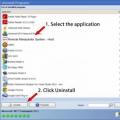 Remote Manipulator System - rješenje za daljinsko upravljanje računalima
Remote Manipulator System - rješenje za daljinsko upravljanje računalima Trebam li nakon zamjene procesora ponovo instalirati Windows?
Trebam li nakon zamjene procesora ponovo instalirati Windows?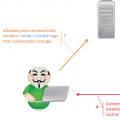 Maksimalno iskorištavanje XSS ranjivosti
Maksimalno iskorištavanje XSS ranjivosti